
Suojattu kansio on hyödyllinen ominaisuus Samsung-laitteissa, jonka avulla voit pitää sovellukset ja tiedostot poissa näkyvistä. Näin se otetaan käyttöön ja käytetään.
Kuinka suojattu kansio toimii
Samsungin suojattu kansio on sovellus, jonka avulla voit piilottaa osan puhelimesta. Se käyttää Samsungin Knox-suojausalustaa uuden aloitusnäytön luomiseen, joka on suojattu salasanalla tai laitteen biometriikalla. Kansioon sijoittamiasi sovelluksia ja tiedostoja ei voi käyttää, ellet avaa suojatun kansion lukitusta.
Voit lisätä olemassa olevan sovelluksen puhelimellesi suojattuun kansioon luodaksesi kopion sovelluksesta. Tällä sovelluksella ei ole olemassa olevia tiedostoja, välimuistia ja kirjautumistunnuksia, joten se on pohjimmiltaan uusi sovelluksen asennus. Voit myös lisätä uusia sovelluksia Galaxy Storesta tai Play Kaupasta ja asentaa ne vain Suojattuun kansioon.
Myöskään suojatun kansiosi tiedostoja ei voi avata ilman todennusta. Nämä tiedostot eivät näy tavallisissa tiedostotutkimuksissa tai Galleria-sovelluksessa. Vain suojatussa kansiossa olevat sovellukset voivat käyttää piilotettuja tiedostoja.
Suojatun kansion ottaminen käyttöön laitteellasi
Ennen kuin yrität ottaa suojatun kansion käyttöön laitteellasi, tarkista ensin, onko laitteesi yhteensopiva. Ominaisuus toimii Samsung Galaxy Knox -yhteensopivien puhelinten kanssa, joissa on Android 7.0 Nougat tai uudempi. Nämä puhelimet ovat yhteensopivia tämän ominaisuuden kanssa:
- Galaxy S -sarja, alkaen S6: sta S10: een
- Galaxy Note -sarja, alkaen huomautuksesta 8 aina huomautukseen 10
- Galaxy Fold
- Galaxy A -sarja, mukaan lukien A20, A50, A70 ja A90
- Galaxy Tab S -sarja alkaen S3
Ennen kuin määrität suojatun kansion, tarvitset ensin Samsung-tilin. Seuraa Samsungin ohjeet tilin luomiseen ennen jatkamista.
Uudemmissa Galaxy-puhelimissa, kuten S10 ja Note 10, sovellus tulee esiasennettua. Tarkista laitteesi sovelluksen laatikko vahvistaaksesi, onko sinulla se asennettuna. Jos puhelimessasi ei ole Suojattu kansio -sovellusta, voit ladata sen Pelikauppa tai Galaxy Store.
Siirry puhelimellasi Asetukset-sovellukseen ja valitse sitten Biometriset tiedot ja turvallisuus > Suojattu kansio. Joissakin puhelimissa ensimmäinen valikko voi olla Lukitusnäyttö ja suojaus tai vain Suojaus.
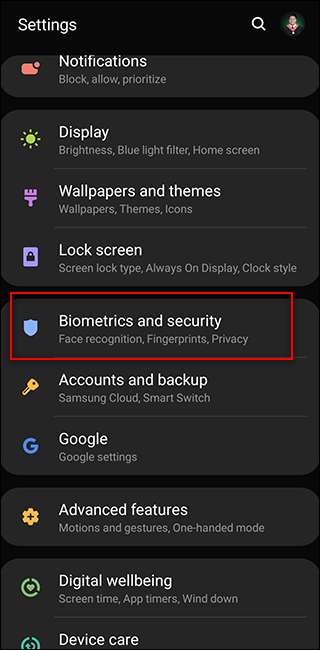
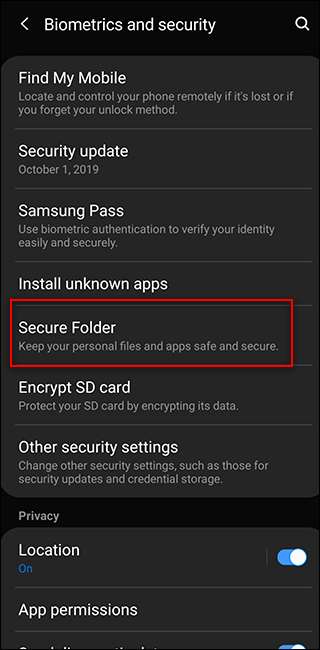
Se kehottaa sinua kirjautumaan Samsung-tilillesi. Jos et ole vielä tehnyt sellaista, tee se nyt. Muussa tapauksessa kirjaudu tilillesi.
Odota, että laite luo suojatun kansion. Tämä prosessi voi kestää jopa minuutin. Valitse sitten suojatun kansion lukitusnäytön tyyppi. Laitteestasi riippuen voit valita kuvion, PIN-koodin tai salasanan ja ottaa käyttöön myös laitteesi sisäiset sormenjälkitiedot.
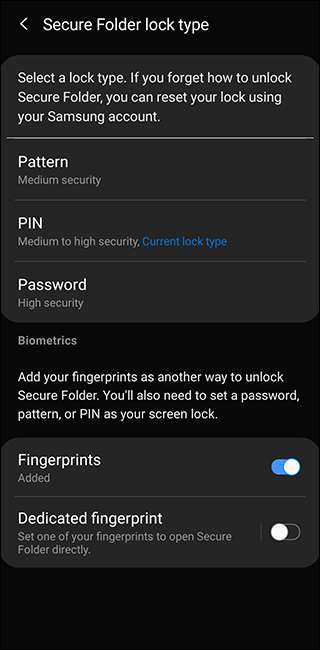
Suojattu kansiosi on käytettävissäsi, kuten mitä tahansa muuta Android-sovellusta laitteellasi. Etsi Secure Folder -sovelluksen pikakuvake puhelimesi aloitusnäytöltä tai sen sovelluslaatikosta.
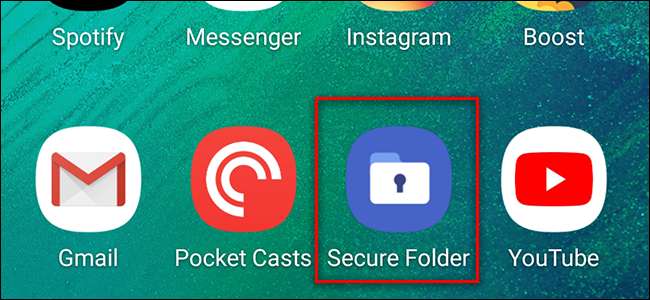
Kun suojattu kansio on aktivoitu, kannattaa tutustua asetuksiin. Pääset asetuksiin painamalla Suojattu kansio -näytön oikeassa yläkulmassa olevaa kolmen pisteen painiketta. Täältä voit hallita suojattuja sovelluksiasi ja muokata lukitustyyppiä, automaattisen lukituksen asetuksia, tilin asetuksia ja ilmoituksia. Voit myös muokata Suojattu kansio -kuvakkeen ulkonäköä ja nimeä sovelluksen laatikossa.

Sovellusten lisääminen suojattuun kansioon
Voit lisätä sovelluksia suojattuun kansioon ja varmistaa, että sovelluksen suojattua versiota ei voida käynnistää avaamatta kansiota. Voit tehdä tämän siirtymällä suojattuun kansioon ja painamalla "Lisää sovelluksia" -painiketta. Täältä voit joko lisätä sovelluksen jo puhelimeesi tai asentaa uuden sovelluksen Googlen Play Kaupasta tai Samsungin Galaxy Storesta.

Puhelimessa jo olevan sovelluksen lisääminen luo laitteellesi uuden kopion sovelluksesta, jolla on oma välimuisti ja tallennetut tiedostot. Jos kopioit viestisovelluksen, kuten WhatsApp tai Telegram, voit kirjautua sisään toiselle tilille suojatussa kansiossa. Nämä sovellukset säilyttävät historiansa ja välimuistinsa, vaikka poistut suojatusta kansiosta.
Tämä koskee myös verkkoselaamista. Esimerkiksi, jos asennat Chromen suojattuun kansioon, voit silti säilyttää suojattuun sovellukseen tallennetun historian, kirjautumiset ja kirjanmerkit, toisin kuin Incognito-tila .
Jos lisäät sovelluksen Galaxy Storesta tai Play Kaupasta, se tulee saataville vain suojattuun kansioon. Se ei luo kopiota ensisijaiseen sovellusluetteloon. Tästä on hyötyä sovelluksissa, joiden et halua olla näkyvissä kotisivulla tai selatessasi laatikkoa.
Tiedostojen siirtäminen suojattuun kansioon
Sovellusten lisäksi voit myös siirtää tiettyjä tiedostoja puhelimesta suojattuun kansioon. Tämä voidaan tehdä kahdella tavalla.
Ensimmäinen tapa on mennä omaan Tiedostoni sovellus tai Galleria-sovellus sovelluksen laatikossa. Valitse haluamasi tiedostot ja kansiot pitkällä painalluksella. Paina sitten oikeassa yläkulmassa olevaa kolmen pisteen valikkopainiketta ja valitse Siirrä suojattuun kansioon. Sinua pyydetään vahvistamaan henkilöllisyytesi uudelleen lukitusruudulla ja sitten heidät siirretään. Voit käyttää näitä tiedostoja käyttämällä Suojatun kansion Omat tiedostot- tai Galleria-sovellusta.
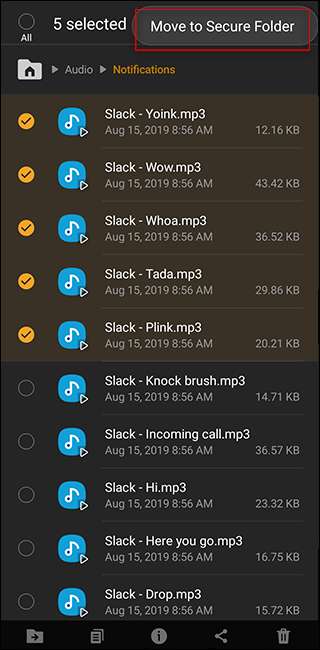
Voit myös siirtyä suojattuun kansioon ja painaa Lisää tiedostot -painiketta. Täältä voit valita joko Omat tiedostot tai Kuvat-, Video-, Ääni- tai Asiakirjat-tutkimusohjelman. Voit sitten valita yhden tai useamman tiedoston ja siirtää näytön Suojattuun kansioon painamalla "Valmis" näytön alareunassa.
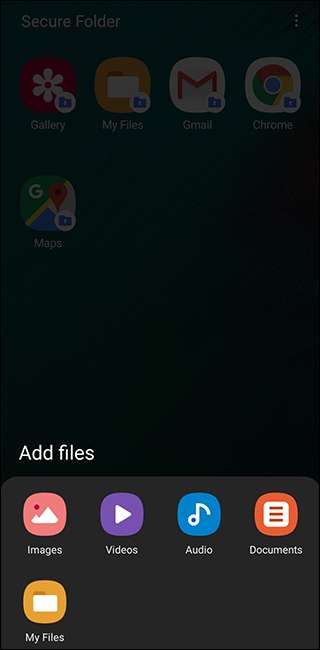
Huomaa, että Suojattuun kansioon ladattuihin tiedostoihin, kuten viestisovelluksista tai selaimista, pääsee vain kansiossa olevilla sovelluksilla.
Voit siirtää tiedostosi suojatusta kansiosta samalla tavalla. Siirry Suojattu kansio -kohtaan Omat tiedostot tai galleria, valitse tiedostot ja paina Siirrä suojatusta kansiosta.







